|
|
众所周知windows 8.1 RTM已经可以在MSDN下载了,那以后大家就会遇到如何去升级到windows 8.1 或者在企业中大规模轻量级接触部署windows 8.1,微软发布消息说普通用户可以通过应用商店来升级windows 8.1,这里我们不再去介绍个人用户的升级方式,下面主要介绍如何在企业中部署windows 8.1.1).使用大规模轻量级接触的方式部署Windows 8.1的场景说明:此场景中是使用MDT 2013服务器与WDS服务结合实现对没有安装操作系统的计算机进行批量自动化安装的过程,并通过在MDT2013 服务器上编写规则实现自动化的Windows 8.1系统安装的过程
前提:在实施此使用这种部署方案之前,客户需要准备的环境内容如下:
2).AD和DNS角色安装步骤1.首先在Windows Server 2012 R2中打开服务器管理器,点击右上角的<管理>按钮,在下拉菜单中单击<添加角色和功能>.
附:服务器的IP地址为固定IP地址,DNS指向本地计算机IP地址
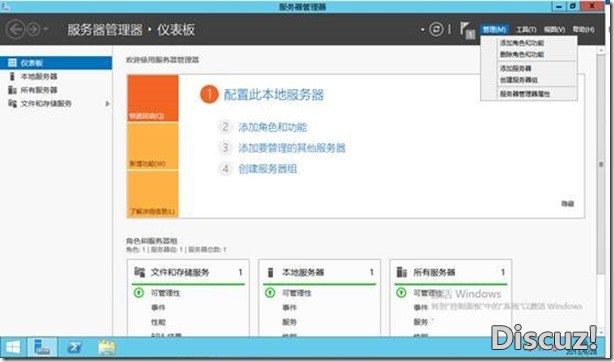
2.单击<添加角色和功能>后弹出”添加角色和功能向导”对话框,在”开始之前”的页面中点击<下一步>
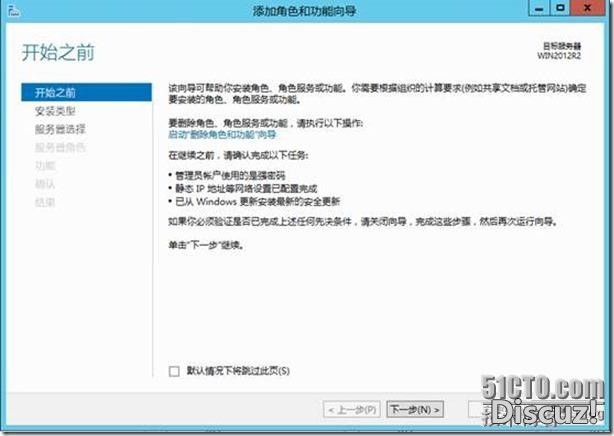
3.点击<下一步>后,选择”基于角色或基于功能的安装”选项,并点击<下一步>
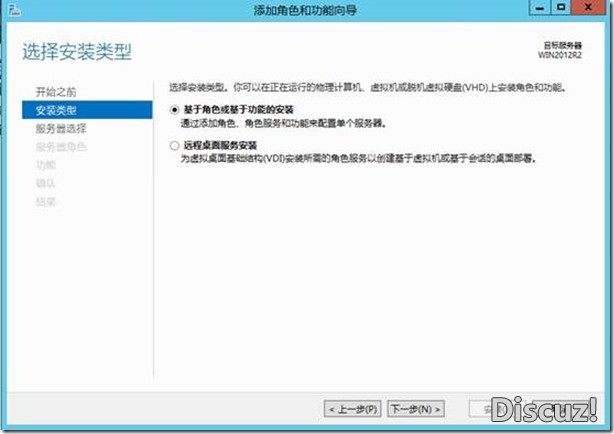
4.点击<下一步>后从服务器池中选择服务器,并点击<下一步>
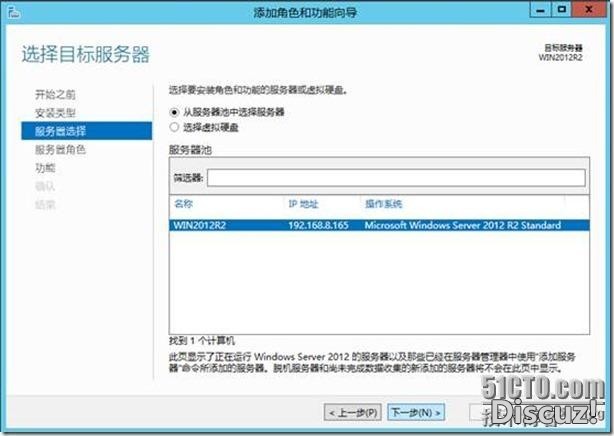
5.在”选择服务器角色”页面,选中Active Directory 域服务.
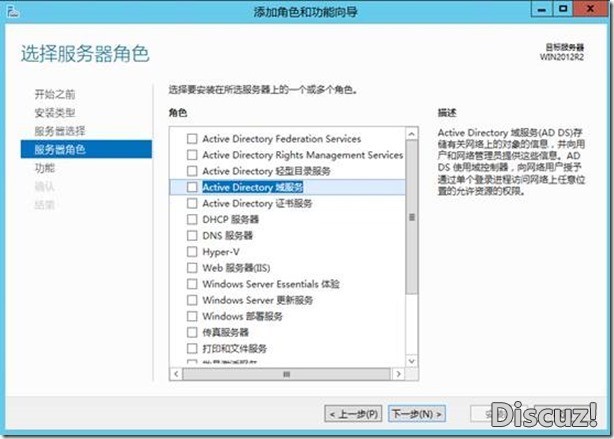
6.在弹出的对话框中点击<添加功能>,并点击<下一步>
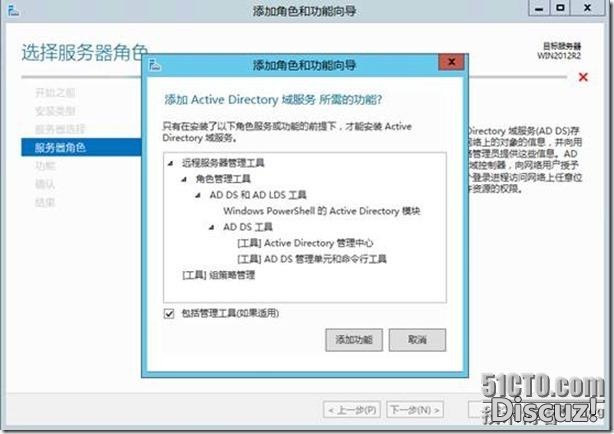
7.在”选择功能”界面不需要选择任何选项,直接点击<下一步>
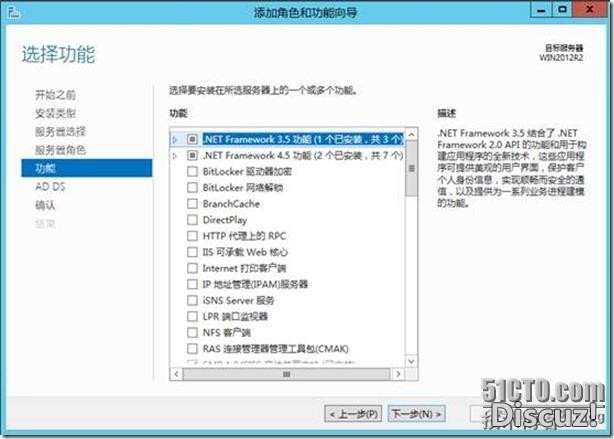
8.在”Active Directory 域服务”界面,阅读AD DS信息并点击<下一步 >
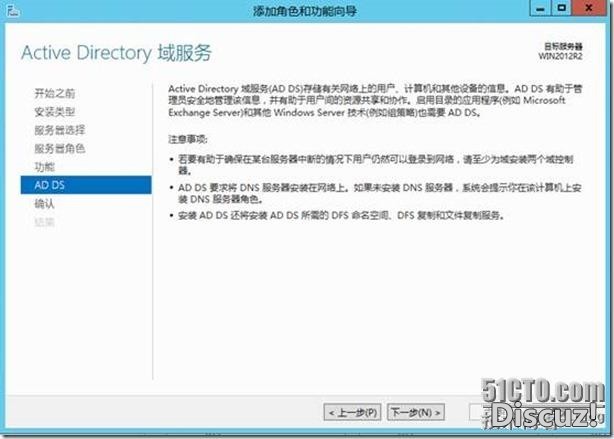
9.在”确认安装所选内容”界面,确定安装的功能和角色,并点击<安装>
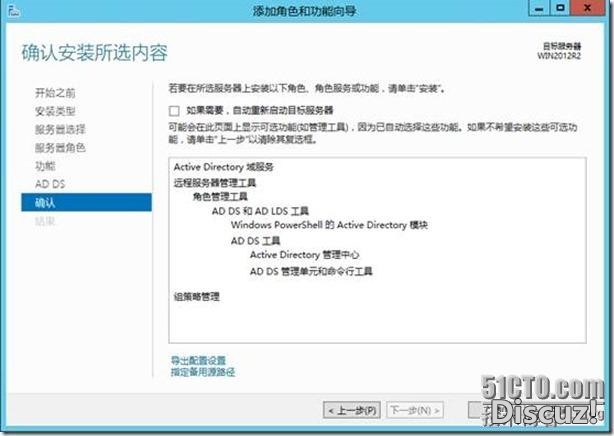
10.点击<安装>后进入安装过程,待安装完成后点击<关闭>.
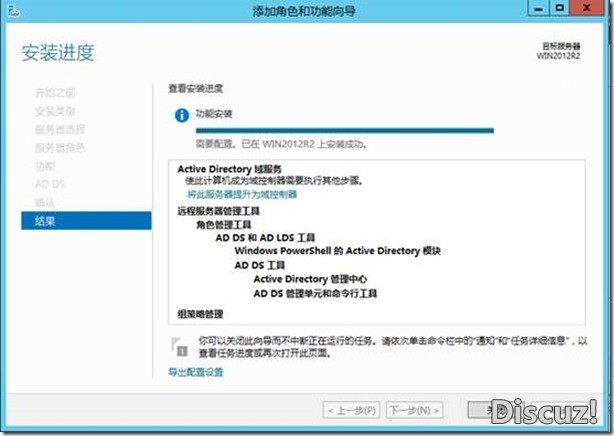
11.点击<关闭>后我们继续AD服务的配置,回到服务器管理器,点击右上角的旗子图标,在下拉列表中点击<将此服务器提升为域控制器>
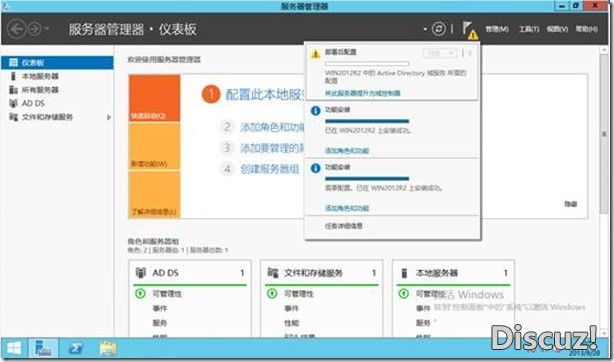
12.在Active Directory域服务配置向导,”部署配置”界面中选择<添加新林>并输入根域名(此处输入的域名一般为企业的名称).点击<下一步>
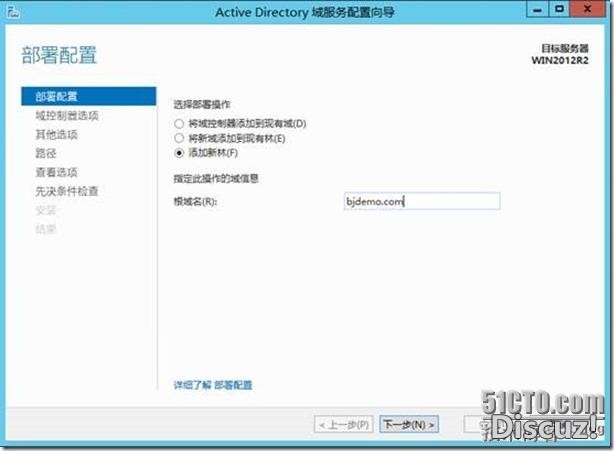
13.在”域控制器选项”界面输入<目录还原模式密码>并点击<下一步>
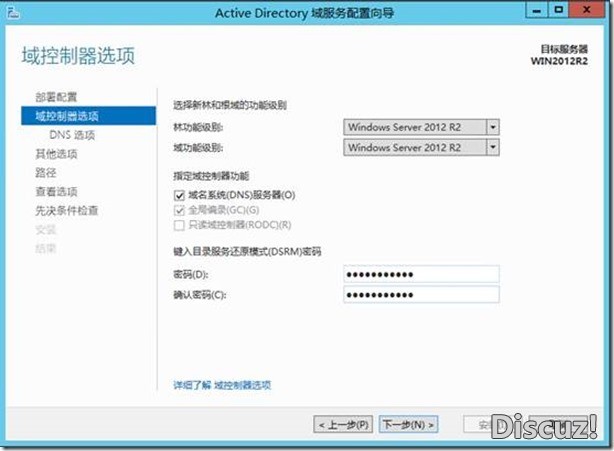
14.在”DNS选项”界面出现警告,不用去管它直接点击<下一步>.
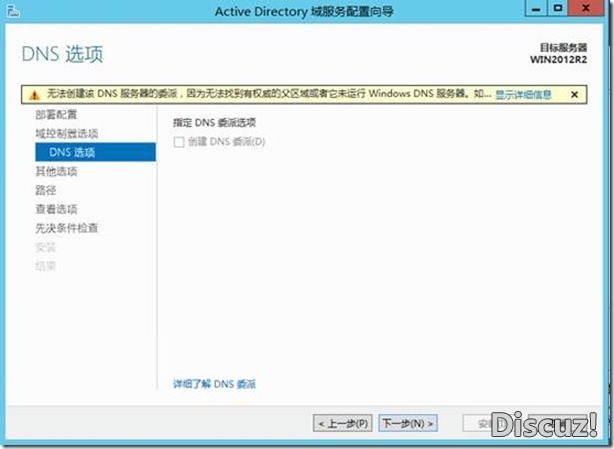
15.在”其他选项”界面确定NetBlOS名称并点击<下一步>

16.在”路径”界面保留默认设置并点击<下一步>
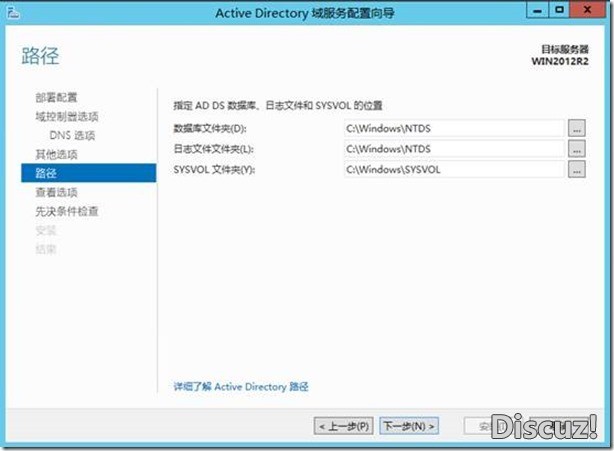
17.在”查看选项”界面检查你所做的设置,点击<下一步>
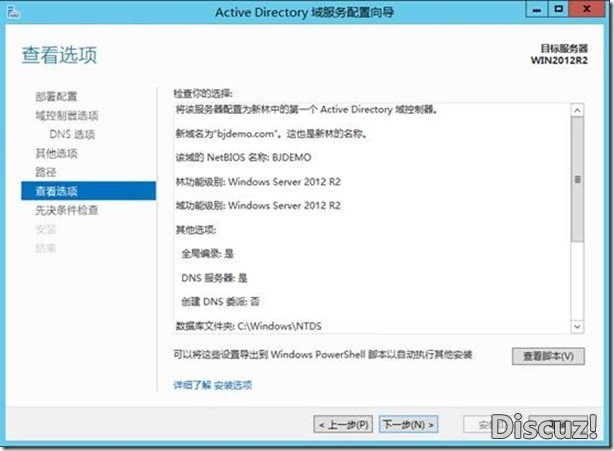
18.在”先决条件检查”界面,查看检查结果,如果没有错误,直接点击<安装>按钮
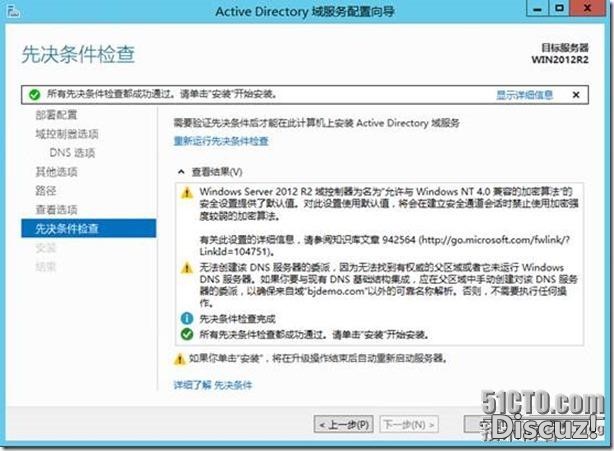
19.点击<安装>后系统会自动安装DNS角色并完成域服务的安装过程,待安装完成后点击<关闭>
|
|